Crearea de interogări utilizând Designerul de interogări
Pentru a crea o interogare în fereastra Designer interogare, urmați acești pași:
1. În fila Date de proiect a proiectantului de proiect, trebuie să selectați grupul Interogări.
2. Faceți clic pe butonul Nou.
3. În caseta de dialog NewQuery care se deschide, faceți clic pe butonul NewQuery. Se afișează caseta de dialog Selecția tabelului AddTableorView.
4. În această casetă de dialog, selectați tabelele pe care doriți să le utilizați în interogare și utilizați butonul Adăugați pentru a le transfera în fereastra proiectantului interogării.
5. După ce ați terminat de selectat tabelele, faceți clic pe butonul Închidere.
Se afișează fereastra Design Query, care conține numele tabelelor selectate, iar elementul Query apare în meniul principal. Puteți începe crearea condițiilor de interogare
Fig. 46. solicitați "consultanți vânzători" în modul Design
De asemenea, s-au creat întrebări "Salesmen-consultants", "Sales", "Deliveries".
Crearea formularelor
Crearea unui formular folosind expertul
1. Deschideți baza de date a proiectului.
2. În fereastra Manager proiect, selectați fila Documente.
3. Selectați grupul Forms și faceți clic pe butonul New. Se deschide caseta de dialog Formă nouă.
4. Faceți clic pe butonul FormWizard, apare caseta de dialog Wizard Selection.
5. Faceți clic pe OK pentru a porni expertul pentru a crea un formular de o singură masă. În fereastra de dialog a expertului, trebuie să specificați tabelul pentru care este creat formularul și să selectați câmpurile din acest tabel care sunt plasate în formular. Lista cu câmpuri disponibile conține o listă a tuturor câmpurilor din tabelul selectat. Este necesar să transferați din această listă în câmpurile Selectedfields (câmpurile selectate) câmpurile pe care doriți să le plasați în formularul generat.
6. După crearea listei de câmpuri afișate în formular, faceți clic pe Următorul. În caseta de dialog "Selectați stilul stilului", trebuie să setați stilul de afișare al obiectelor de formă și tipul butoanelor de control.
7. Salvați formularul în dosarul FORMS corespunzător.
8. Deschideți formularul creat.
9. În meniul Form, faceți clic pe RunForm.
Pentru plasarea sub forma unui singur buton, am efectuat următoarele acțiuni:
1. Faceți clic pe butonul CommandButton din bara de instrumente FormControls și faceți clic pe locul în care doriți să fie creat butonul.
2. Deschise fereastra de proprietăți a obiectului creat.
3. Butonul poate conține text sau imagine grafică. Când creați un buton care conține text, am ajustat proprietatea Caption prin plasarea textului în câmpul de text care va fi afișat pe buton. De exemplu, când creați un buton pentru a închide un formular, introduceți Ieșire.
5. Butonul este plasat sub formă. Acum este necesar, folosind metoda obiectului de clic care este apelat automat la apăsarea unui buton, pentru a determina acțiunile care trebuie efectuate atunci când se face clic pe acest buton. Afișați lista tuturor metodelor din fereastra de proprietăți a obiectului. Pentru aceasta, selectați fila Metode din fereastra Proprietăți.
6. Poziționați cursorul pe metoda clic și faceți clic pe. Fereastra de proceduri se va deschide pe ecran. În acesta, trebuie să scrieți comenzile care ar trebui executate atunci când faceți clic pe acest buton.
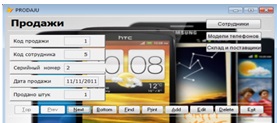
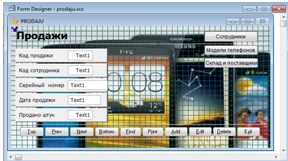
Fig.48. Formularul "Vânzări" în modul de proiectare.
Dezvoltați un meniu de aplicații
1. În fereastra proiectului, mergeți la fila Altele și selectați grupul de meniuri. Apoi faceți clic pe butonul Nou din fereastra proiectului.
2. În câmpul Prompt, introduceți numele elementelor de meniu.
3. În continuare, trebuie să determinați tipul elementului de meniu pentru fiecare element de meniu făcând clic pe lista derulantă și selectând valoarea dorită de cele oferite de sistem.
Programarea coajă software
ierarhic text de bază de date relațională
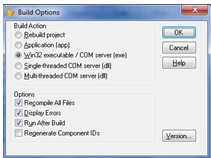
Crearea de ajutor
Cum se creează ajutorul:
5. În primul pas, trebuie să creați un nou proiect, să specificați un nume pentru ajutor.
6. Adăugați fișierele necesare în ajutor (fișierele formatului "name.htm").
7. Creați secțiuni, atașați la fiecare secțiune fișierul corespunzător.
8. Creați un pointer, introduceți lista dorită de cuvinte.
9. Efectuați setările finale când creați ajutor (dimensiunea ferestrei de ajutor, numele ferestrei principale, setările de căutare). Un sistem de referință gata este prezentat în figura 53.

Creați un pachet de instalare
Articole similare
-
Implementarea sistemului informatic în sub-acces, crearea tabelelor și schemelor de date, dezvoltare
-
Cooperativul ca formă organizațională - economia întreprinderilor
Trimiteți-le prietenilor: